使用过演示文稿的朋友们都知道,常常会在幻灯片的内容上使用超链接可以快速翻到需要的那一页幻灯片。下面小编就来告诉大家如何在WPS演示中使用超链接的命令,一起来看看吧。新建默认模板wps演示文稿,内容版式为空白版式。单击在线素材中的目录项,单击目录选项卡,选中其中一种目录,右击选择快捷菜单中的“插入&rd......
WPS Excel设置工作表不显示标签
WPS教程
2021-10-05 08:48:10
在我们平时使用Excel表格时,会发现在工作表下方有一些工作表标签,其作用一方面能够让人们区分不同的工作簿,另一方面也能迅速切换到不同的表格中,那么如果设置工作不现实标签应该怎么操作呢?下面我们就来学习一下。
第一种方式:右键点击其中的一个标签,在弹出的菜单中选择隐藏:
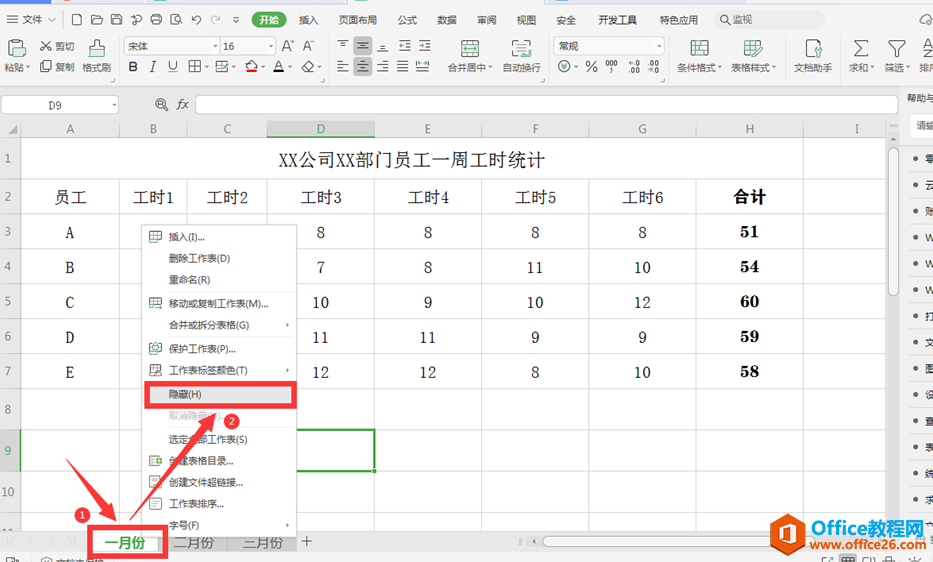
不过这种方法,最少要保留一个工作表标签:
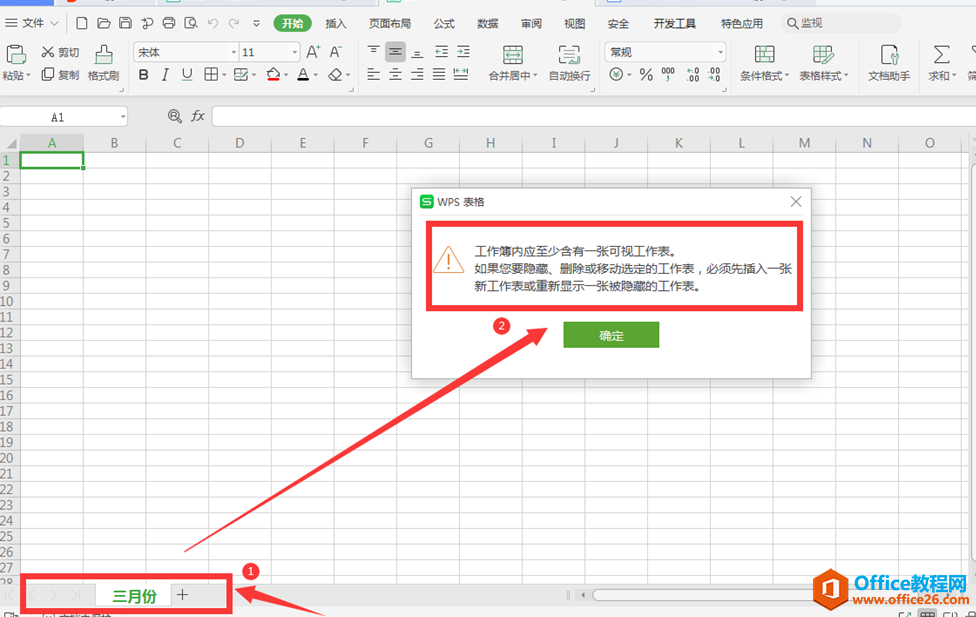
第二种方法:点击左上角的【文件】,在下拉菜单中选择【选项】:
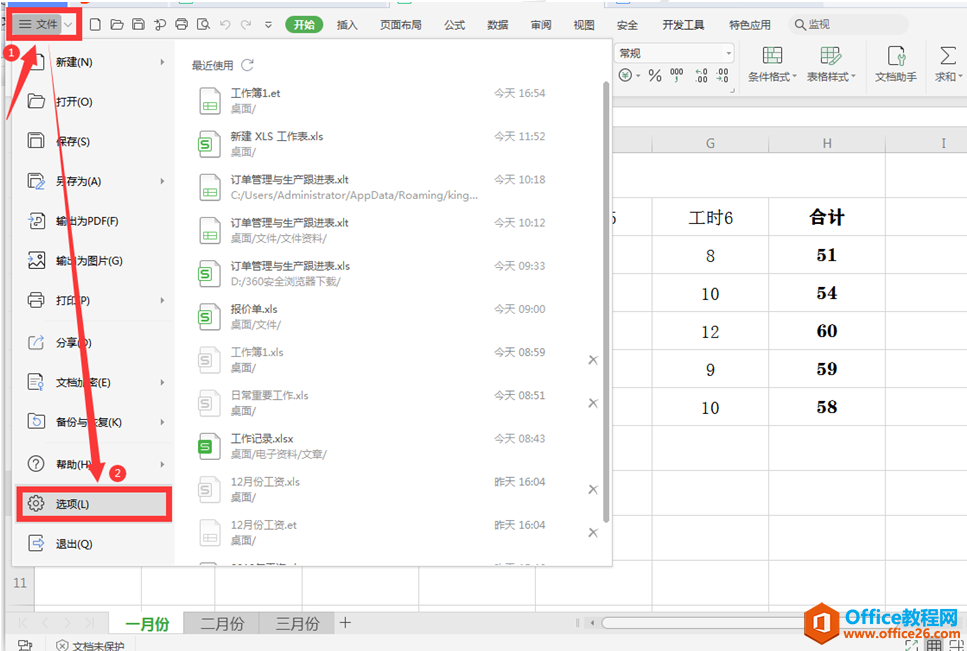
在弹出的【选项】对话框中,选择视图中的【工作表标签】,将前面的对号去掉,最后点击确定:
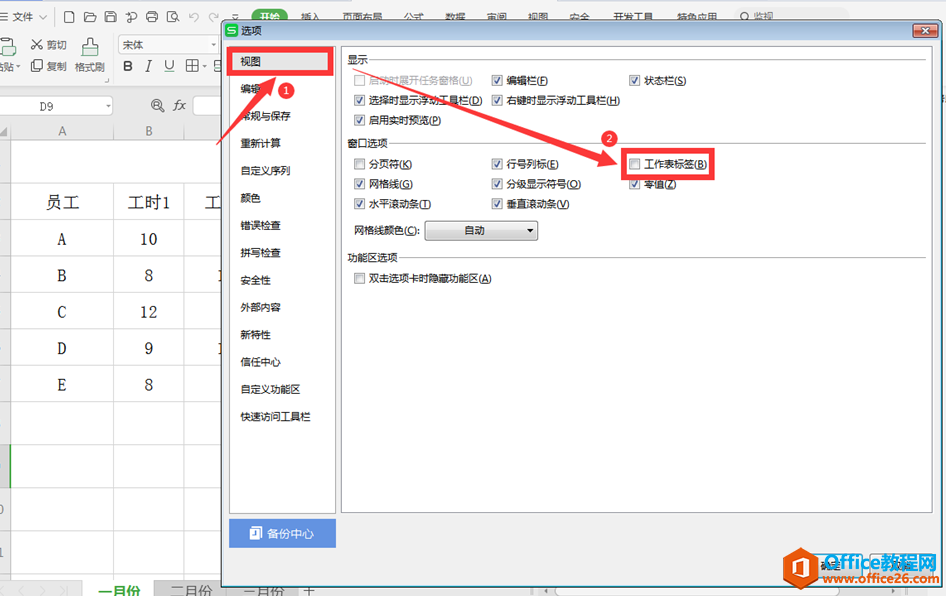
此时我们看到所有的工作表标签全部隐藏:
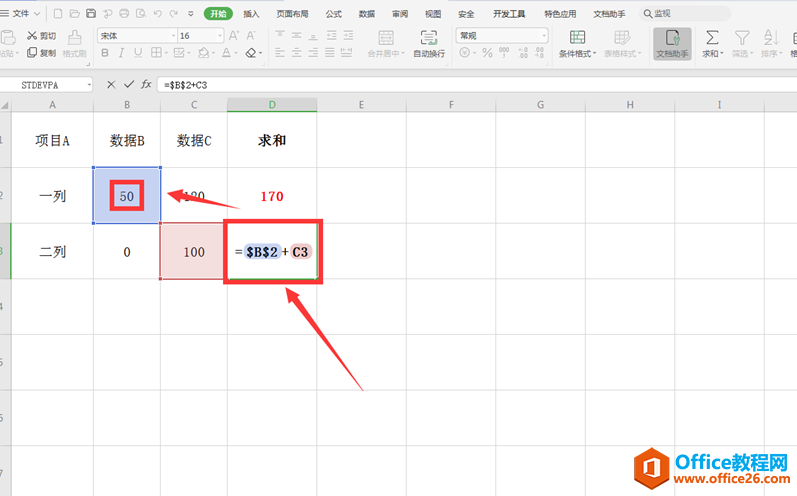
上一篇:WPS Excel中如何分段求和 下一篇:WPS表格中的文字如何调整上下居中?
相关文章





